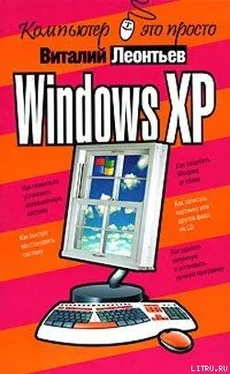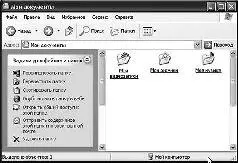Кнопки Назад и Вперед помогут в том случае, если вам нужно будет вернуться в предыдущую папку.
Что касается адресной строки, то пока что она будет играть лишь роль информатора, оповещая нас о том, в какой именно папке мы находимся.
Теперь наш взгляд плавно скользит вниз и влево - и падает прямо на навигационную панель! Этот новый и очень удобный инструмент для быстрого перехода к важным папкам и инструментам Windows - одна из самых полезных (во всяком случае, удобных) «изюминок», которые сильно облегчают жизнь пользователям Windows XP.
¦ Обратите внимание на то, что навигационная панель в Windows XP - «живая»: она способна изменяться в зависимости от того, в какой папке вы находитесь. Умеет она играть и роль информатора: укажите мышкой на значок любого дисковода или папки, и в нижней части навигационной панели (в разделе Подробно) вам сразу же будет предоставлен самый подробный отчет.
Наконец, перейдем в правую часть окна - самую важную для нас. Множество значков в ней также можно разделить на несколько частей.
В верхней части окна помещаются папки документов,в которых (по умолчанию) будут храниться созданные вами текстовые документы, звуковые файлы, картинки и прочие информационные сокровища. Точнее, хранить их вы можете где угодно, но Windows рекомендует именно эту папку.

Навигационная панель
¦ Чуть ниже находятся значки накопителей (дисков),которые имеются на вашем компьютере: жестких дисков, cd-rom, дисковода и так далее. Щелкнув по любому значку, вы сможете ознакомиться со всеми находящимися на нем файлами и папками. А просто выделив значок, «коснувшись» его курсором мыши, вы увидите в левой части окна подробную информацию об этом диске.
¦ Наконец, уютную квартирку в нижней части окна занимает Панель управления (Control Panel), в которой сосредоточены все механизмы управления Windows. Эта важная леди будет удостоена отдельной (пусть и небольшой) главы в нашей книге, поэтому оставим пока что даму в покое.
Папка «Мои документы»
С помощью папки Мой компьютер (или с помощью Проводника, с которым мы познакомимся чуть позднее) мы можем создать папки для хранения наших документов в любом месте жесткого диска. Обычно Windows рекомендует пользоваться для этих целей «хранилищем», которое уже подготовили для нас создатели Windows - папкой Мои документы. (Это спорная рекомендация. Иногда документы теряются из-за использования этой папки.)
Эта папка не зря живет прямо на Рабочем столе . Кстати, если она по каким-то причинам отсутствует, «пропишите» ее здесь - либо перетащив мышкой из меню Пуск, либо с помощью Меню настройки свойств экрана (об этом вы можете прочесть в главе «Настройка Рабочего стола»).
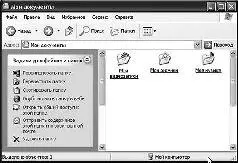
Папка «Мои документы»
Именно в нее вам будет предложено сохранять ваши документы, созданные в любой программе Windows. Более того, здесь вы найдете специальные папки для ваших фотографий и музыкальных файлов! Если этих папок вам недостаточно - всегда можно создать новые, благо мы это делать уже умеем.
Корзина (Recycle Bin)
Нет, в Корзине мы с вами ничего ценного хранить не будем! Напротив, будем выбрасывать туда все самое ненужное, приговоренное нами к уничтожению. Когда вы удаляете из ваших папок какой-то документ, он не исчезает с диска, а попадает в Корзину, где и отлеживается несколько дней. Ведь удалить файлы просто, а вот восстановить - не всегда. Когда-то в DOS это была целая проблема… Теперь, если вы ошибочно удалили файл, вам не стоит беспокоиться - достаточно просто открыть Корзину, как обычную папку, найти нужный вам файл и дать команду на восстановление.

По истечении определенного времени Корзина автоматически очищается. После этого восстановление файлов из нее будет невозможно. Промежуток времени, проходящий между автоматическими очистками Корзины, а также объем, занимаемый ею на диске, вы можете установить с помощью Контекстного меню, а точнее, пункта Свойства. С помощью другого пункта Контекстного меню - Очистить Корзину, вы можете уничтожить ее содержимое, не дожидаясь автоматической очистки.
Читать дальше